


Digitalize ambos os lados de cada documento ao mesmo tempo com o ADF (Alimentador automático de documentos).
 Nota
NotaVocê pode digitalizar vários documentos de uma vez a partir do ADF quando digitalizar via Automático (Auto), Documento (Document), Personalizar (Custom) ou ScanGear.
Consulte "Digitalizando com o Software que Você Está Usando (ScanGear)" para seu modelo no Início do Manual On-line para ver como digitalizando usando o ScanGear (driver do scanner).
Marque a caixa de seleção Digitalizar ambos os lados quando digitalizar do ADF (Scan both sides when scanning from the ADF) na caixa de diálogo Configurações e, em seguida, clique em Automático (Auto) para digitalizar.
Na caixa de diálogo Configurações, defina Selecionar Origem (Select Source) como Documento (ADF/Cilindro) (Document (ADF/Platen)) ou Documento (ADF Duplex Automático) (Document (ADF Auto Duplex)) e digitalize.
 Nota
NotaAs telas para digitalizar documentos são usadas como exemplos nas descrições a seguir.
Coloque os documentos no ADF.
 Colocando Documentos (ADF (Alimentador automático de documentos))
Colocando Documentos (ADF (Alimentador automático de documentos))
Inicie o IJ Scan Utility.
Clique em Configs... (Settings...).
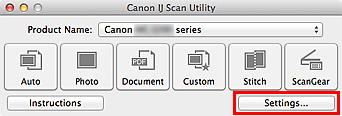
A caixa de diálogo Configurações é exibida.
Clique em Digitalização de Documento (Document Scan).
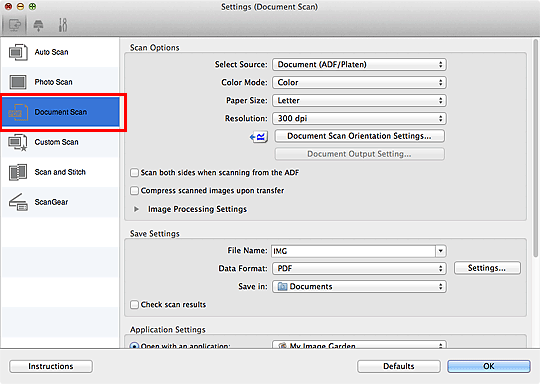
Selecione Documento (ADF/Cilindro) (Document (ADF/Platen)) ou Documento (ADF Duplex Automático) (Document (ADF Auto Duplex)) para Selecionar Origem (Select Source).
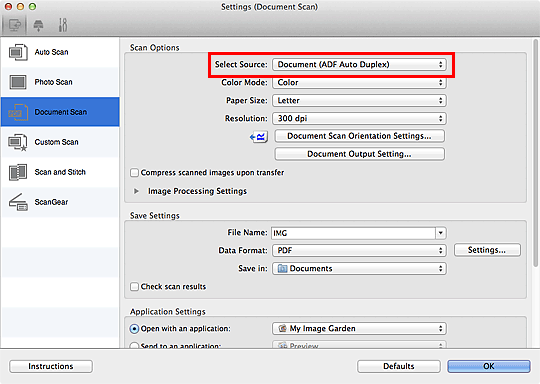
 Nota
NotaMarque a caixa de seleção Digitalizar ambos os lados quando digitalizar do ADF (Scan both sides when scanning from the ADF) em Opções de Digitalização (Scan Options) ao digitalizar via Documento (ADF/Cilindro) (Document (ADF/Platen)).
Defina o modo de cor, o tamanho do documento e a resolução de digitalização, conforme necessário.
Clique em Config. Orient. Digitaliz. de Doc... (Document Scan Orientation Settings...) para especificar a orientação dos documentos a serem digitalizados. Na caixa de diálogo exibida, é possível especificar a Orientação (Orientation) e o Lado da Encadernação (Binding Side). A maneira de colocar os documentos ao digitalizar os versos depende do Lado da Encadernação (Binding Side).
Clique em Config. de Saída do Documento... (Document Output Setting...) para especificar como será a saída de documentos digitalizados. Na caixa de diálogo exibida, é possível especificar a configuração de saída.
Quando a configuração estiver concluída, clique em OK.
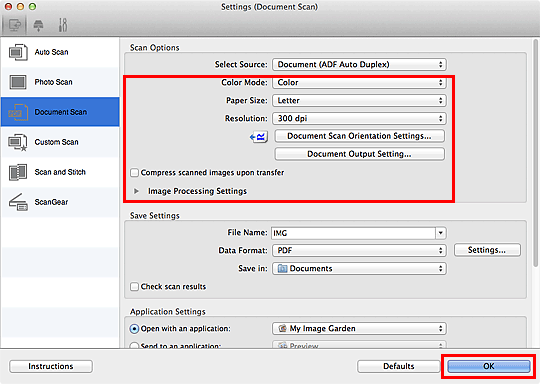
A tela principal do IJ Scan Utility aparece.
 Nota
NotaConsulte as páginas a seguir para obter detalhes sobre os itens de configuração na caixa de diálogo Configurações.
 Caixa de Diálogo Configurações (Digitalização de Documento)
Caixa de Diálogo Configurações (Digitalização de Documento)
 Caixa de Diálogo Configurações (Digitalização Personalizada)
Caixa de Diálogo Configurações (Digitalização Personalizada)
Clique em Documento (Document).
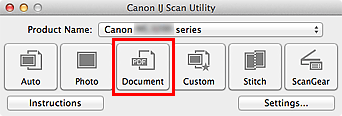
O verso de cada documento é digitalizado automaticamente após a digitalização da frente.
 Nota
NotaClique em Cancelar (Cancel) para cancelar a digitalização.
As imagens digitalizadas são salvas na pasta definida para Salvar em (Save in) na caixa de diálogo Configurações correspondentes clicando em Configs... (Settings...). Em cada caixa de diálogo Configurações, você também poderá fazer configurações de digitalização avançadas.
Topo da página |